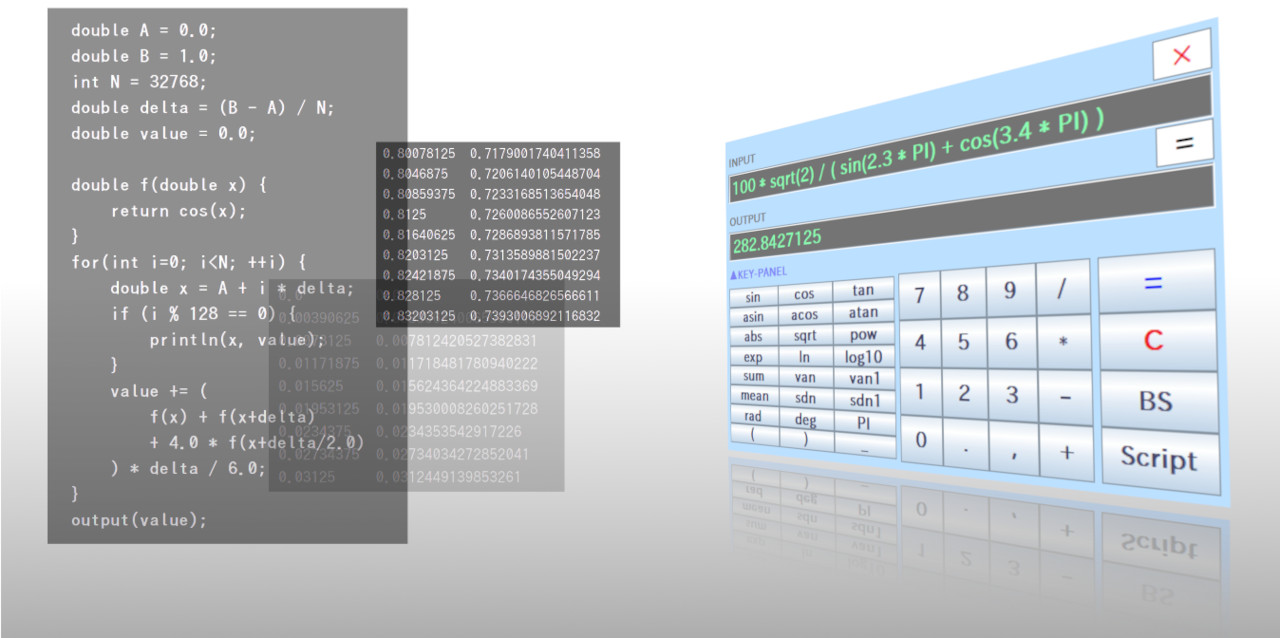RINPn
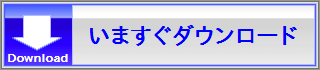
» Vectorさんから入手したい方はこちら
» ダウンロード後の起動方法はこちら
RINPn(RINEARN Processor nano, 発音:りんぷん)は、単純でわかりやすい画面デザインを採用した、フリーの関数電卓ソフトです。 いろいろな数学・統計関数が標準で利用でき、ユーザー独自の関数を自作する事も可能。 高速なスクリプトエンジンを搭載し、複雑な数値計算プログラムの実行にも対応できます。
PC用の各種OS上で利用可能
RINPn は Java™ 言語製の電卓ソフトで、Microsoft® Windows® や Linux など、 各種のPC用OS(スマホは未対応)の上で利用できます。 常用電卓ソフトとしての利用はもちろん、 USBメモリーに入れて持ち運んで利用する事もできます。

Microsoft Windows をご使用の場合
ダウンロード・展開したフォルダ内の
「 RINPn.bat (バッチファイル) 」をダブルクリックすると起動します。
初回には、必要なJava実行環境(JRE)の自動取得を行えます(PCにインストールはされません)。
» 詳しく
Linux 等、その他のOSをご使用の場合
ダウンロード・展開したフォルダ内にコマンドライン端末上で cd した上で、
と入力して起動します。java コマンドが使えない等と表示される場合は、環境内にJava実行環境(JRE)が無いため、
apt コマンドなどでJRE(OpenJDK のものなどで、headless 版ではないもの)の導入が必要です。
» 詳しく
コマンドラインで使いたい場合
上記のどちらのOSの場合でも、 ダウンロード・展開したフォルダ内の「 cmd 」フォルダのパスを環境変数「 Path (または PATH) 」に登録しておくと、 コマンドライン端末上で rinpn コマンドで利用可能になり、カレントディレクトリに関わらずどこでも計算可能になります。 » 詳しく
単純でわかりやすい画面デザイン
RINPn の画面は、初見でも扱いやすい、単純なデザインを採用しています。
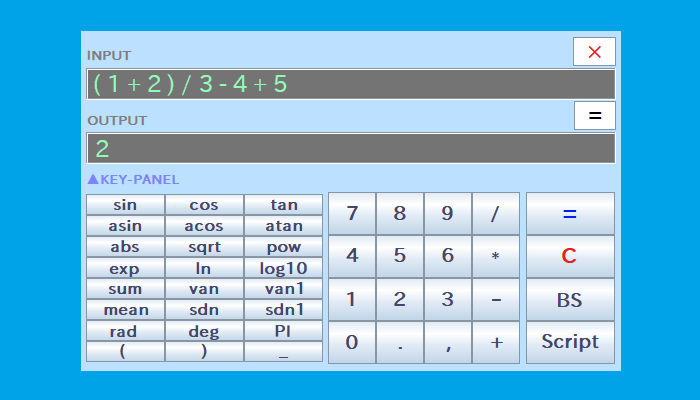
また、キーパネル部は折りたたむ事もできます。
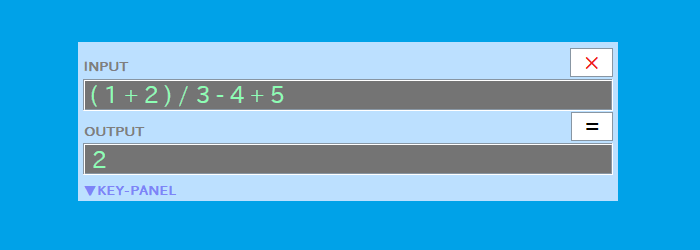
さらに、画面や文字の大きさ、色、透明度なども、自由にカスタマイズできます。
計算式全体を入力して計算できる
RINPn では、計算式の全体をそのまま入力して計算させる事ができます。 式の中では、三角関数や標準偏差をはじめ、各種の数学・統計関数も利用できます。
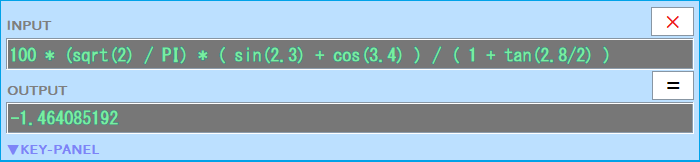
ユーザー独自の関数・変数も定義可能
RINPn では、C言語風のシンプルな記法 ※ により、ユーザー独自の関数や変数を定義する事もできます。 関数や変数は「 lib 」フォルダ内のライブラリファイルに記述し、それを電卓上の計算式内で使用できます。
※ ライブラリの正式な記述言語は、アプリケーション組み込み用スクリプト言語の「 Vnano 」です。 言語機能や文法などについては、同言語公式サイト内の「 Vnano の主な文法・仕様 」をご参照ください。
加えて、Java言語で実装・コンパイルしたクラスをプラグインとして読み込み、そのメソッドやフィールドに、 電卓の計算式内や上記ライブラリのコード内から、関数や変数としてアクセスする事もできます。
スクリプトファイルも実行可能
関数や変数の定義だけでなく、複雑な一連の計算処理をスクリプトファイルとして書いて、それを読ませて処理する事もできます。 スクリプトは、こちらのコードアーカイブ からも入手できます。
例として、以下のスクリプトはすべて RINPn でも実行できます:
|
ローレンツ方程式を数値的に解くスクリプト |
|
|
|
ローレンツ方程式を4次ルンゲ=クッタ法によって解き、グラフ描画用のデータを出力するスクリプトです。 |
|
積分値のグラフ描画用データを出力するスクリプト |
|
|
|
数値的に積分を行い、結果の関数をグラフに描くためのデータを出力するスクリプトです。 |
|
積分値を求めるスクリプト (数値積分) |
|
|
|
矩形法/台形法/シンプソン法を用いて、積分の値を数値的に求めるスクリプトです。 |
コマンドライン端末からも利用可能
RINPn の「 cmd 」フォルダのパスを環境変数「 Path 」や「 PATH 」に登録(後述)しておくと、 コマンドライン端末上で「 rinpn 」コマンドが利用可能になり、 どこでもすぐに計算できるようになります。
3
■ rinpn "(1 + 2 * 3) / 4 - 5"
-3.25
■ rinpn "100 * (sqrt(2) / PI) * ( sin(2.3) + cos(3.4) ) / ( 1 + tan(2.8/2) )"
-1.464085192
※ 計算式を指定せずに、単純に「 rinpn 」とだけ入力した場合は、GUIの電卓ウィンドウが起動します。
» 詳しく
オープンソース
RINPn はオープンソースのソフトウェアで、ソースコードもMITライセンスの元で公開されています。 RINPn 本体だけでなく、内部処理に使用しているスクリプトエンジン/言語の「 Vnano 」についても同様です。
さあ、あなたも
RINPn は、どなたでも無料でご利用いただけます。

Windows をご使用の場合は、ダウンロードしたZIPファイルを右クリックメニューから展開し、
中の「 RINPn.bat (バッチファイル) 」をダブルクリックするだけで、どこでもすぐに利用できます。
» 詳細な手順や、他のOSをご使用の場合などはこちら
» エラー等でうまく起動できない場合(ZIPファイルの展開失敗含む)はこちら
» 過去バージョンのダウンロードはこちら
※ 過去バージョンは既に開発・メンテナンスが完全に終了している事にご注意ください。特に理由が無ければ、最新版がおすすめです。
- OracleとJavaは、Oracle Corporation 及びその子会社、関連会社の米国及びその他の国における登録商標です。文中の社名、商品名等は各社の商標または登録商標である場合があります。
- Windows は、米国 Microsoft Corporation の米国およびその他の国における登録商標です。
- Linux は、Linus Torvalds 氏の米国およびその他の国における商標または登録商標です。
- Ubuntu は、Canonical Ltd. の米国およびその他の国における商標または登録商標です。
- その他、文中に使用されている商標は、その商標を保持する各社の各国における商標または登録商標です。